アートフィルターを使う(ARTモード)
モードダイヤルをARTに設定すると、アートフィルターを選択するだけで芸術的な表現を気軽に楽しめます。
設定方法
-
モードダイヤルをARTに設定します。
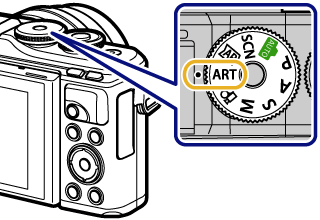
-
HIでフィルターを選びます。

スライダー
-
[ポップアートⅠ]または[ファンタジックフォーカス]を選ぶと、スライダーが表示されます。アートフィルターのかかり具合を調整できます。
-
-
Gを押して、HIでエフェクト(効果)を設定します。

- 設定できる効果はアートフィルターごとに異なります(ソフトフォーカス効果、ピンホール効果、枠(フレーム)効果、ホワイトエッジ効果、スターライト効果、フィルター効果、調色、ぼかし効果、シェード効果)。
-
Gを押して、露出補正を設定します。
スライダー

露出補正バー
- スライダーが表示されます。
- コントロールダイヤルを回して補正量を決めます。
- +補正にするとより明るく、–補正にするとより暗く表現できます。±5.0EVの範囲で補正できます。ライブビューの明るさは±3.0EVまでしか変化しません。露出補正バーは±3.0EVを超えると点滅します。
- Qボタンを長押しすると、補正量をリセットできます。
-
Qボタンを押します。
-
撮影します。
- 他のアートフィルターを選ぶときはuボタンを押します。エフェクトが表示された ときはFを押します。露出補正が表示されたときはGを押します。
$ メモ
-
アートフィルターによっては、[フィルター効果]や[調色]の設定が可能です。
-
撮影待機時に、コントロールダイヤルを回すか、Fボタン(F)を押してからHIを押しても露出補正の設定ができます。
-
Fボタン(F)を押してからFGを押すとプログラムシフトが使えます。
- タッチで操作することもできます。
アートフィルターの種類
ポップアートⅠ/Ⅱ
- 色の美しさを強調した画像になります。
ファンタジックフォーカス
- 柔らかいトーンの中で空気感を表し、幻想的な画像になります。
デイドリームⅠ/Ⅱ
- 全体的に光を散らし、露出をややオーバー気味にして、やさしい光に包まれた浮遊感を表現した画像になります。
ライトトーン
- シャドウ部もハイライト部も柔らかく描写し、上質で落ち着いた画像になります。
ラフモノクロームⅠ/Ⅱ
- モノクロならではの力強さ、荒々しさを表現した画像になります。
トイフォトⅠ/Ⅱ/Ⅲ
- 画面周辺部を暗くして、古いカメラやトイカメラを使って撮ったときのような画像になります。
ジオラマⅠ/Ⅱ
- 彩度やコントラストを強調し、ピントを合わせた位置以外をぼかし、ミニチュアのような雰囲気の画像になります。
クロスプロセスⅠ/Ⅱ
- 不安定で非現実的な雰囲気を表現した画像になります。クロスプロセスⅡは、マゼンタを強調した画像になります。
ジェントルセピア
- 全体的に柔らかい描写で、落ち着いた雰囲気の中にもシャドウ部が引き締まった、しっとりとした上品な画像になります。
ドラマチックトーンⅠ/Ⅱ
- 部分的にコントラストを強くし、明暗差を強調した画像になります。
リーニュクレールⅠ/Ⅱ
- エッジラインを強調し、イラストテイストを付加した画像になります。
ウォーターカラーⅠ/Ⅱ
- 暗部を大胆に削除し、白いキャンパスに淡く明るい色彩をなじませ、さらに柔らかい輪郭線を載せて、ほんわりとした明るい雰囲気の画像になります。
ヴィンテージⅠ/Ⅱ/Ⅲ
- フィルムプリントの変色や退色など、日常のひとコマをノスタルジックなヴィンテージ調に表現します。
パートカラーⅠ/Ⅱ/Ⅲ
-
強調したい色を抽出し、それ以外はモノトーンに抑えることで、被写体を印象的に表現します。
ブリーチバイパスⅠ/Ⅱ
- 映画撮影などで用いられた「銀残し(ブリーチバイパス)」の効果を加えることで、街並みなどの情景や金属の質感をより印象的に表現します。
ネオノスタルジー
- フィルム特有の人物の肌のトーンや暗部の色の変化を、現代風にアレンジして表現します。
Ⅱ、Ⅲは、オリジナル(Ⅰ)に対して変化をつけたものです。
- アートフィルターの効果を最大限に引き出すため、撮影機能の設定変更には制限があります。
-
画質モードが[RAW]のときは、自動的にRAW+JPEGに設定されます。アートフィルターの効果はJPEG画像にのみ適用されます。
- 撮影シーンによっては階調が崩れたり、補正の効きが弱くなったり、また画像の粗さが強調される場合があります。
- エフェクトの設定によっては、ムービー撮影に反映しないものもあります。
- ムービー撮影時、フィルター、効果、ムービーの画質設定によっては、再生時のスピードや滑らかさが異なります。